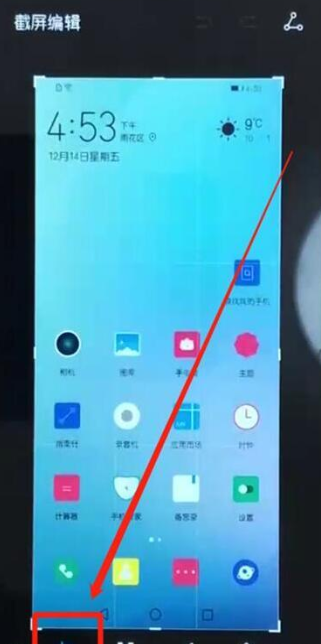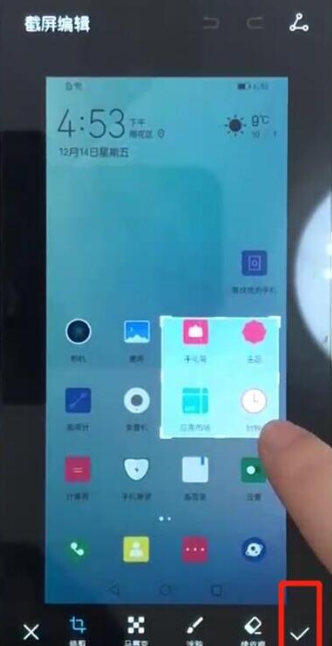华为nova 5i pro区域截屏的详细操作讲解
当前很多用户还不熟悉华为nova 5i pro区域截屏的操作,下面小编就讲解华为nova 5i pro区域截屏的操作步骤,希望对你们有所帮助哦。

方法一:
1、首先我们用单指指关节敲击屏幕,注意保持指关节不离开屏幕,然后画一个封闭的图案即可截取选中区域。
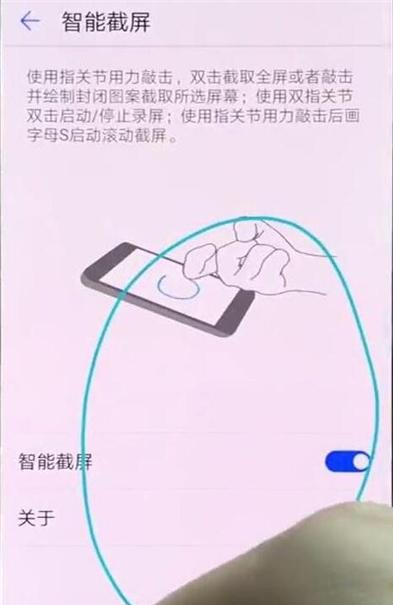
2、感觉画出来的部分不是那么理想我们还可以进行调整,我们还可以对截图区域进行调整。点击心形截图就变成心形,还有圆圈,方框,和不规则三种方式可以选择,选择好之后点击右下角【保存】即可。
使用这个功能钱我们需要先打开这个功能,打开方法:点击进入手机桌面的【设置】-【智能辅助】-【手势控制】-【智能截屏】,点击打开【智能截屏】的开关即可使用。
方法二:
1、首先同时按下音量下键和电源键截屏,点击左下角截取的图片。
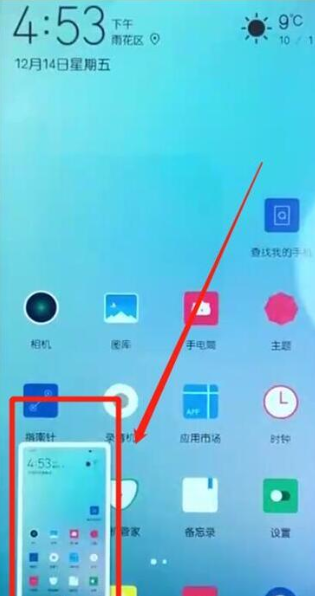
2、点击【编辑】按钮。
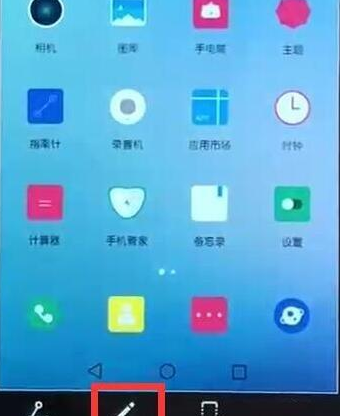
3、然后点击【修剪】。